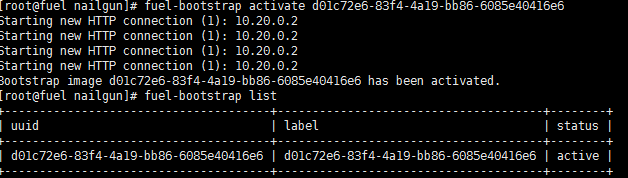Fuel9.0安装openstack过程中所踩过的坑2018最新版
坑一,安装好后,无法访问Web UI画面
访问https//10.20.0.2:8443无法打开UI画面。首先我们不管以后的步骤,打不开是很不爽的。
解决方法:把下面网卡1,网卡2,网卡3的界面名称都改为 Adapter#2(10.20.0.2),改完后。用windows命令行ping 10.20.0.2就可以ping通了。ping通才可能访问WebUI
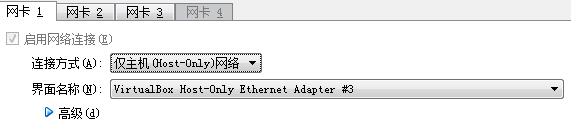
这个是同事的经验,最后我把三块网卡的顺序换成#3,#2,#4也可以ping通。具体原因不清楚。大家也可以换下网卡的顺序。但是只要把三块网卡都设置成#2就可以访问UI画面了
坑二,MOS9.0的bootstrap无法激活
解决方法参照这个文章,创建一个软连接后重新执行fuel-bootstrap activate d01c72e6-83f4-4a19-bb86-6085e40416e6
http://blog.csdn.net/wiborgite/article/details/52953822
解决步骤
1、将上述网盘地址中的bootstrap下载到PC本地,并解压,解压后得到文件夹bootstraps
2、将本地bootstraps文件夹下的bootstrap_stub和d01c72e6-83f4-4a19-bb86-6085e40416e6文件夹上次到Fuel安装节点的/var/www/nailgun/bootstraps目录下。
3、将本地bootstraps文件夹下的active_bootstrap目录下的文件上传到Fuel安装节点的/var/www/nailgun/bootstraps/bootstrap_stub
4、创建软连接:ln -s /var/www/bootstraps/bootstrap_stub active_bootstrap(存在的话不需要此步骤)
5、激活bootsrtap